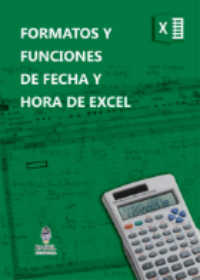En este post se muestra Como Eliminar Filas Vacías en Excel con Criterio, es decir que en este caso el criterio para suprimir filas en Excel es que la fila de Excel se encuentre sin datos o vacías.
Si estás interesado en aprender más sobre como eliminar filas en Excel con Macro te invito a ver el siguiente playlist con varias macros que tratan el tema de Quitar Filas en Blanco en Excel.
Quieres operar Excel en forma eficiente haz lick acá, si quieres aprender sobre Excel, en inglés, entonces debes hacer click here. Si lo que necesitas es aprender o profundizar sobre la programación de macros con VBA este es unos de los mejores cursos on line que he visto en internet, te lo recomiendo no te arrepentirás.

Formatos Fecha y Hora Excel 
Conectar Excel y Access 
Enviar Mail con Excel 
Seleccionar o Referencia en VBA Excel
En que consiste el ejemplo Como Eliminar Filas en Blanco en Excel
Desde el Link del final se puede descargar el Libro Excel utilizado como ejemplo en este post, en forma gratis, una vez que se abre el Libro de Excel, se podrá observar dos botones, uno que dice «Eliminar Fila» que es el que ejecuta la macro de este ejemplo y otro Botón que dice «Ejecutar Nuevamente», este botón sirve únicamente para copiar la base de datos originar que está en la Hoja2, en la Hoja1, y así poder ejecutar la macro una y otra vez hasta entender su funcionamiento si es que se requiere.
La macro realiza un bucle entre la primer y última fila con datos, determinando si la celda de una columna analizada y la fila que recorre el bucle en ese momento, se encuentre vacía, en ese caso elimina la fila Excel completa y está en blanco, realiza el mismo procedimiento con todas la filas del rango establecido entre la primer y última fila con datos.
⇛⇛⇛⇛⇛⇛⇛⇛⇛⇛⇛⇛⇛⇛⇛⇛⇛⇛⇛⇛⇛⇛⇛⇛⇛⇛⇛⇛⇛⇛⇛⇛⇛
Quizá sea de utilidad también
Como Eliminar Datos Duplicados en Excel
Como Eliminar Filas que coincidan con una Palabra
Código VBA para Quitar o Suprimir Filas Vacías en Excel
La macro crea un objeto con la Hoja1 que es donde está la base de datos para eliminar las filas vacías.
Set a = Sheets(«Hoja1»)
Posteriormente establece cual es la última celda con datos para armar el rango entre la primer y última celda del rango de datos, que es donde está la base de datos a analizar.
uf = Range(«A» & Rows.Count).End(xlUp).Row
Luego se realiza un bucle que va desde la última fila hasta la primer fila con datos, esto se hace a los fines practicos, es decir se está recorriendo y eliminando las filas Excel que coincidan con el criterio para eliminar desde abajo hacia arriba.
For x = uf To 2 Step -1
Por último se evalúa el dato que contiene la celda que recorre el bucle en cada momento, verificando si es una celda vacía, en ese caso elimina toda la fila en blanco en Excel, para ello se usa el siguiente código.
If a.Cells(x, «A») = Empty Then a.Cells(x, «A»).EntireRow.Delete: conta = conta + 1
A continuación se encuentra el código VBA de la Macro que permite Eliminar Filas en Excel, seguidamente y antes de finalizar el post se encuentre el Link para descargar el archivo Excel de Ejemplo de Macro utilizado.
Código que se inserta en un módulo
‘**************https://macrosenexcel.com**** https://youtube.com/programarexcel*********
Sub EliminaFila()
Application.ScreenUpdating = False
On Error Resume Next
Set a = Sheets(«Hoja1»)
uf = Range(«A» & Rows.Count).End(xlUp).Row
For x = uf To 2 Step -1
If a.Cells(x, «A») = Empty Then a.Cells(x, «A»).EntireRow.Delete: conta = conta + 1
Next x
MsgBox («Se eliminaron » & conta & » registros»), vbInformation, «AVISO»
Application.ScreenUpdating = True
End Sub
Sub DeNuevo()
Set a = Sheets(«Hoja1»)
uf = Range(«A» & Rows.Count).End(xlUp).Row
a.Range(«A1:G» & uf).Clear
Sheets(«Hoja2»).Range(«A:G»).Copy Destination:=a.Range(«A1»)
MsgBox («Se copio la base de datos nuevamente»), vbInformation, «AVISO»
End Sub
Si te fue de utilidad puedes INVITARME UN CAFÉ y de esta manera ayudar a seguir manteniendo la página, CLICK para descargar en ejemplo en forma gratuita.
If this post was helpful INVITE ME A COFFEE and so help keep up the page, CLICK to download free example.